Os recursos padrões de edição do WordPress são muito limitados e você pode perder muito tempo para adicionar formatações e recursos multimídia. Eu já comentei em outro artigo que você pode usar editores de textos offline profissionais para edição de seus artigos, mas hoje vou lhes mostrar como aumentar o poder de edição no editor do WordPress e garantir muito mais agilidade e recursos.
O Timy MCE Advance é um plugin que estende as capacidades do editor padrão do WordPress e neste artigo vamos aprender como instalá-lo e configurá-lo.
Primeiro acesse seu painel administrativo e prossiga com o procedimento padrão de instalação de plugins. Aponte para plugins e clique em adicionar novo.
Faça uma nova pesquisa por TinyMCE Advance
Instale e ative o plugin.
Depois de ativar o plugin vamos acessar a pagina de configuração para adicionar os novos recursos ao editor padrão do WrodPress. Para isto aponte para o item “Configurações” no painel lateral e clique sobre o nome do plugin.
Na próxima tela você verá todos os recursos disponíveis por este maravilhoso plugin, ele exibe na parte superior até quatro linhas de botões que podem ser adicionadas ao seu painel de edição, abaixo estão todas as opções que são possíveis de serem ativadas.
Estes são os comando ativados atualmente no seu editor do WordPress.
Aqui você vê as opções que podem ser adicionadas ao seu painel, para adicioná-las basta clicar e arrastar para a área mostrada na imagem acima. Você também pode reorganizar todos os itens e deixá-los como bem quiser.
Após adicionar os botões necessários cliquem em salvar, gostaria de dar destaque para duas das opções que eu acho mais interessantes.
A primeira é a opção para inserção de vídeos ou mídias incorporadas, o recurso é muito bom e permite configurar diversas opções antes de adicionar a mídia ao seu artigo.
Veja no exemplo abaixo a opção em ação, um vídeo do Youtube é inserido apenas com o link da sua página. Ele identifica o tipo de mídia, o tamanho e ainda permite personalizá-lo. Ao clicar no ok o vídeo será inserido no seu artigo sem a necessidade de manipular os códigos de incorporação disponíveis no próprio youtube.
A segunda opção que eu particularmente gosto é a opção que permite adicionar citações, um recurso que acho muito interessante e que eu nunca achava nos controles do WordPress.
Com ele o texto recebe uma referência/formatação diferentes que dão mais destaque a um texto externo ou uma citação de outrem. Veja um exemplo abaixo.
E então? Este é realmente um plugin muito útil, e mesmo que você não utilize o editor padrão do WordPress para escrever seus artigos ele apresenta ótimas ferramentas para a finalização como a adição das mídias incorporadas, imagens e outras formatações importantes.
Qualquer dúvida ou sugestão, deixe um comentário. Grande abraço a todos.
-----
Créditos: Este é um guest post escrito por Liute Cristian que bloga no Clube do Design.

- Fórum
- DIVERSOS
- EBOOKS E REVISTAS
- Cursos/Tutoriais,
- Tutorial Aumente o poder de edição do WordPress com TinyMCE Advance
Resultados 1 a 1 de 1
-
25/08/2016, 01:42 AM #1Membro



- Data de Ingresso
- Aug 2016
- Posts
- 20
- Thanks

- 0
- Thanks

- 0
- Thanked in
- 0 Posts
- Mencionado
- 2 Post(s)
- MEU HUMOR
-

- País
 Aumente o poder de edição do WordPress com TinyMCE Advance
Aumente o poder de edição do WordPress com TinyMCE Advance
Navegação Rápida
Cursos/Tutoriais,
Topo
- Áreas do Site
- Configurações
- Mensagens Privadas
- Acompanhamentos
- Quem Está Online
- Pesquisar Fóruns
- Início dos Fóruns
- Fóruns
- Fórum Perfect Zone Brasil
- ANUNCIANTES | EMPRESAS DE HOSTINGS E HOSPEDAGENS
- PERFECT ZONE VIP
- MUONLINE
- MuOnline
- MU | Desenvolvimento
- MU | Servidores
- MU | Cliente
- MU | WebSite
- MU | Skins & Customizações
- MU | SQL (Banco de dados)
- MU | Suporte/Dúvidas/Pedidos
- MUOnline Mobile
- Admin's Zone MMORPG
- Lineage
- Grand Chase
- Aion Online
- Cabal Online
- Perfect World
- Ragnarok
- Lunia
- Outros MMORPG - Servers Files
- Divulgação de Servidores
- Compra e Venda de Arquivos
- CONSOLES E PLATAFORMAS
- Perfect Zone Android
- Admin's Zone MMOFPS Games / Web Games
- MMOFPS Games
- Web Games
- PARCEIROS TEAM ZONE
- Designer Perfect Zone
- PROGRAMAÇÃO | TECNOLOGIA DA INFORMAÇÃO
- DIVERSOS
«
Previous Thread
|
Next Thread
»
Sobre nós
Somos uma comunidade em atividade a 8 anos que aborda assuntos relacionados a games em geral, principalmente games MMORPG. e que busca sempre ajudar os membros através de conteúdos, tutoriais e suporte...Todos horários são GMT -3. Hora atual: 02:08 PM.
Powered by vBulletin® Version 4.2.5
Copyright © 2024 vBulletin Solutions Inc. All rights reserved.
Copyright © 2024 vBulletin Solutions Inc. All rights reserved.
Hide Hack By
vFCoders.
Shoutbox provided by vBShout v6.2.17 (Pro) - vBulletin Mods & Addons Copyright © 2024 DragonByte Technologies Ltd.
Super PM System provided by vBSuper_PM (Lite) - vBulletin Mods & Addons Copyright © 2024 DragonByte Technologies Ltd.



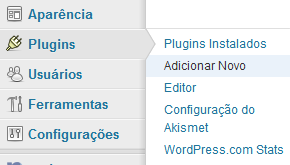
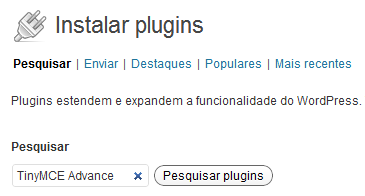
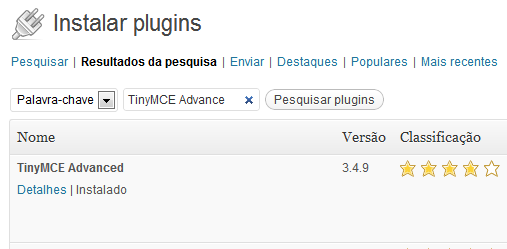
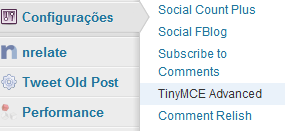
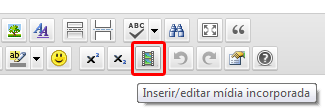
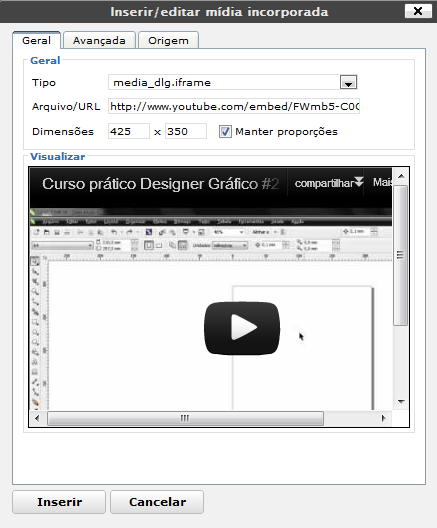
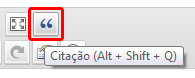


 Responder com Citação
Responder com Citação